সুচিপত্র
Microsoft Excel এ কাজ করার সময় একটি পিভট টেবিলে একটি চার্ট বা ডায়াগ্রাম তৈরি করা আপনার পক্ষে কঠিন হতে পারে। কিন্তু আপনি যদি এই নিবন্ধটি দেখেন তাহলে আপনি সহজেই একটি ক্লাস্টার কলাম পিভট চার্ট তৈরি করতে পারেন। এই নিবন্ধে, আমি আপনাদের সাথে শেয়ার করতে যাচ্ছি কিভাবে এক্সেল-এ একটি ক্লাস্টারড কলাম পিভট চার্ট তৈরি করতে হয়।
অনুশীলন ওয়ার্কবুক ডাউনলোড করুন
আপনি যখন এই নিবন্ধটি পড়ছেন তখন অনুশীলন করার জন্য এই অনুশীলন ওয়ার্কবুকটি ডাউনলোড করুন।
ক্লাস্টারড কলাম পিভট চার্ট.xlsx
এক্সেলে একটি ক্লাস্টারড কলাম পিভট চার্ট তৈরি করার ৩টি সহজ ধাপ
নিম্নলিখিত ৩টি দিয়ে যান এক্সেলে একটি ক্লাস্টারড কলাম পিভট চার্ট সফলভাবে তৈরি করার পদক্ষেপ।
ধরুন আমাদের কাছে পূর্বাভাসিত বিক্রয় এবং প্রকৃত বিক্রয় অঞ্চল অনুসারে এবং এর একটি ডেটাসেট আছে। বছর অনুযায়ী । এখন আমরা নিম্নলিখিত ডেটাসেট ব্যবহার করে একটি ক্লাস্টারড কলাম পিভট চার্ট তৈরি করব৷
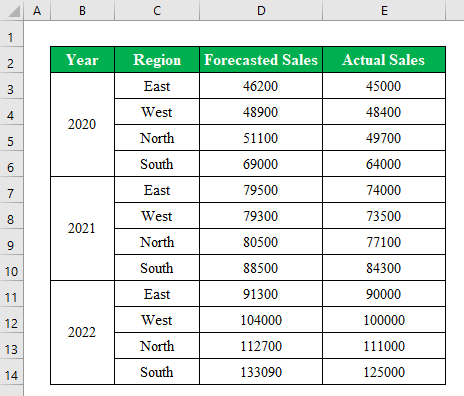
ধাপ 1: ডেটাসেট থেকে একটি পিভট টেবিল তৈরি করুন
- প্রথমে আপনার আছে চূড়ান্ত গন্তব্যে পৌঁছানোর জন্য একটি পিভট টেবিল তৈরি করতে৷
- এটি করার জন্য, ডেটা টেবিল থেকে সমস্ত ঘর নির্বাচন করুন এবং তারপর থেকে " পিভট টেবিল " নির্বাচন করুন “ ঢোকান ” বিকল্প।

- একটি নতুন উইন্ডো পপ-আপ হবে যার নাম “ টেবিল বা পরিসর থেকে পিভটটেবল ”।
- “ বিদ্যমান ওয়ার্কশীট ” এ ক্লিক করুন এবং পিভট টেবিল তৈরি করতে আপনার ওয়ার্কশীটে একটি অবস্থান নির্বাচন করুন।
- ঠিক আছে টিপুন। চালিয়ে যেতে বোতাম৷

- Aপিভট টেবিল তৈরি হবে।
- এখন ডান পাশের প্যানে, ক্ষেত্র থেকে “ সারি ” ফিল্ডে টেনে আনুন।

- এর পরে, আবার " সারি " ফিল্ডটিকে " সারি " বিভাগে টেনে আনুন এবং "<1" " মান " বিভাগে পূর্বাভাসিত বিক্রয় " এবং " প্রকৃত বিক্রয় "৷
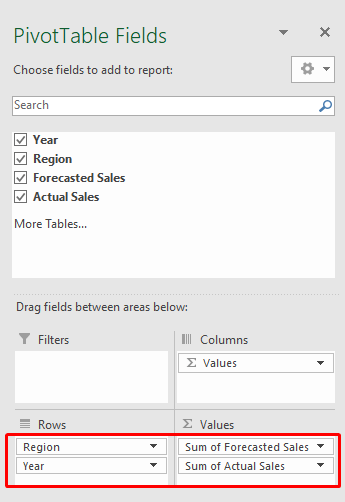
- সমস্ত ধাপগুলি সম্পন্ন করার পরে আপনি আপনার হাতে আপনার চূড়ান্ত পিভট টেবিল প্রস্তুত পাবেন৷
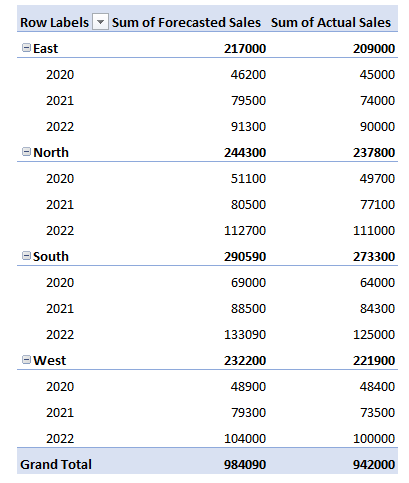
আরও পড়ুন: এক্সেলের পিভট টেবিল এবং পিভট চার্টের মধ্যে পার্থক্য
ধাপ 2: চার্ট বিকল্প থেকে ক্লাস্টারড কলাম চার্ট সন্নিবেশ করান
- এখন সময় পিভট টেবিল ব্যবহার করে একটি ক্লাস্টারড কলাম চার্ট সন্নিবেশ করান।
- পিভট টেবিল নির্বাচন করার সময় এটি করতে “ ইনসার্ট ” বিকল্পে যান এবং তারপরে “ পিভট <নির্বাচন করুন 1>চার্ট ”।

- একটি নতুন উইন্ডো পপ আপ হবে যার নাম “ ইনসার্ট চার্ট ”।
- “ ক্লাস্টারড কলাম ” চয়ন করুন এবং তারপরে চালিয়ে যেতে ঠিক আছে চাপুন।
<21
>>>> ক গ পিভট টেবিল থেকে নির্বাচিত মানগুলি দেখানো উজ্জ্বল কলাম তৈরি করা হবে৷ 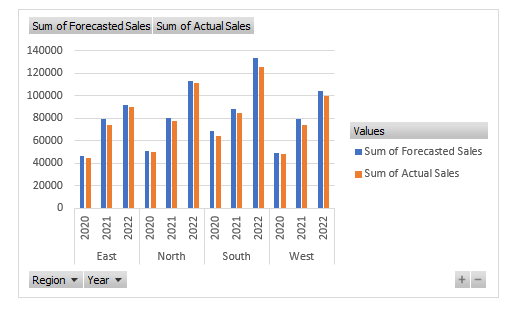
আরও পড়ুন: পিভট টেবিল থেকে কীভাবে চার্ট তৈরি করবেন এক্সেলে (2 সহজ পদ্ধতি)
অনুরূপ রিডিং
- এক্সেলে পিভট চার্ট কীভাবে রিফ্রেশ করবেন (৪টি উপযুক্ত পদ্ধতি)<2
- Excel এ পিভট চার্টের প্রকার (7 সর্বাধিক জনপ্রিয়)
- কিভাবে একটি স্ট্যাকড কলাম পিভট সন্নিবেশ করা যায়এক্সেলের চার্ট
- এক্সেলের পিভট চার্টে লক্ষ্য রেখা যোগ করুন (2 কার্যকরী পদ্ধতি)
ধাপ 3: ক্লাস্টারড কলাম চার্ট সম্পাদনা করুন <10 - এই চূড়ান্ত ধাপে, আমরা চার্টটি সম্পাদনা করব।
- তার জন্য, একটি বার নির্বাচন করুন এবং বিকল্পগুলি পেতে মাউসের ডান বোতামে ক্লিক করুন।
- থেকে বিকল্পগুলি " ডেটা সিরিজ ফর্ম্যাট করুন " বেছে নিন৷
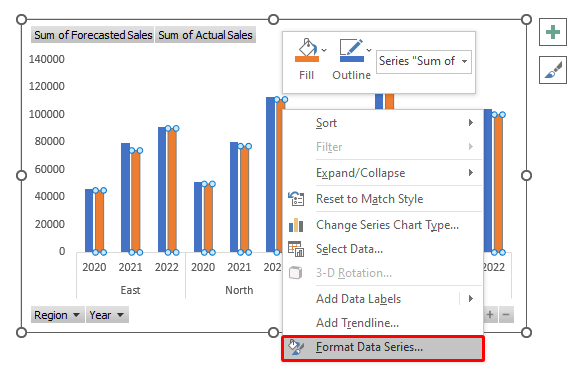
- ওয়ার্কশীটের ডানদিকে একটি নতুন ফলক পপ আপ হবে৷
- সেখান থেকে চার্টটিকে আরও নেটিভ দেখাতে “ Gap Width ” তে “ 20% ” পরিবর্তন করুন৷

- অবশেষে, আমরা আমাদের ক্লাস্টারড কলাম চার্ট তৈরি করেছি৷
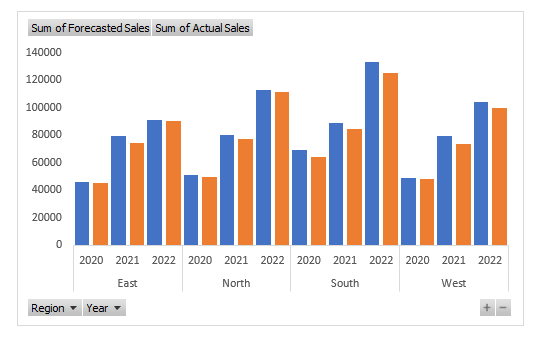
আরও পড়ুন: এক্সেলে পিভট চার্ট কীভাবে সম্পাদনা করবেন (সহজ পদক্ষেপের সাথে)
মনে রাখতে হবে
- প্রথম ধাপে , আমি সারি বিভাগে অঞ্চল এবং বছর বেছে নিয়েছে। পিভট টেবিলটিকে অন্যভাবে এবং সহজে গণনার জন্য আপনি কলাম বিভাগে টেনে আনতে পারেন।
উপসংহার
এই নিবন্ধে, আমার আছে এক্সেলে ক্লাস্টারড কলাম চার্ট তৈরি করার সমস্ত সহজ পদক্ষেপগুলি কভার করার চেষ্টা করেছি। অনুশীলন ওয়ার্কবুকটি ঘুরে দেখুন এবং নিজে অনুশীলন করার জন্য ফাইলটি ডাউনলোড করুন। আশা করি আপনার কাজে লাগবে। আপনার অভিজ্ঞতা সম্পর্কে মন্তব্য বিভাগে আমাদের জানান. আমরা, ExcelWIKI টিম, সর্বদা আপনার প্রশ্নের প্রতি প্রতিক্রিয়াশীল। সাথে থাকুন এবং শিখতে থাকুন।

